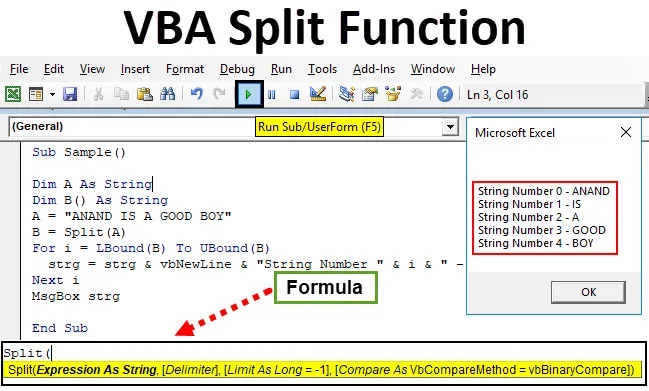
VBA osztott funkció
Amint a neve is sugallja, a Split egy olyan funkció, amely a húrokat különböző részekre osztja. Az excel munkalapokon sok ilyen funkció van, például a bal és a jobb oldali és a középső funkció. De amikor bármilyen karakterláncra van szükség a részek megkülönböztetésére, akkor a VBA Split függvényét használjuk. Ez a VBA egyik legjobb funkciója különféle típusú műveletek végrehajtására húrokon.
A split funkció alapvetően egy substring függvény, amely egy karakterláncot vesz bemenetként, és egy másik karakterláncot ad outputként. Az egyetlen különbség a többi alsáv függvény között, például a bal és a jobb középső és az osztott függvény között, hogy a BAL, JOBB és MID funkció csak egy karakterláncot vesz bemenetként vagy argumentumként, és egy karakterláncot ad ki outputként, míg az SPLIT függvény egy sor karakterláncot ad vissza, Kimenet.
Az osztott funkció képlete az Excel VBA-ban
A VBA Split funkció a következő szintaxissal rendelkezik:

Először magyarázom meg a VBA split funkció érveit:
- Kifejezés karakterláncként: Ez kötelező argumentum a VBA Split függvényében. A karakterlánc kifejezés arra a karakterláncra utal, amelyet részekre akarunk szétbontani.
- Bontó: Ez egy választható érv. Ezt a karaktert használják a húrok részekre bontására. De ha nem adunk meg határolót, akkor a VBA alapértelmezett elválasztóként kezeli a „“ helyet.
- Limit: Ez szintén nem kötelező érv. Limit: a karakterlánc azon részének maximális száma, amelyet meg akarunk csinálni. De ha nem adunk korlátozást a VBA függvénynek, akkor alapértelmezetten -1 kezeli, ami azt jelenti, hogy a karakterlánc minden alkalommal szétesik, amikor elválasztó van a karakterláncban.
- Összehasonlítás: Ez a végső érv szintén választható érv. Az összehasonlítás egy módszer, amelyet az alábbiakban felsorolt egyikként írnak le:
- Vagy 0, azaz azt jelenti, hogy a Split végrehajt egy bináris összehasonlítást, vagyis minden karakternek meg kell egyeznie.
- Vagy lehet 1, ami azt jelenti, hogy a Split funkció elvégzi a szöveges összehasonlítást.
Néhány példában minden világos lesz. De hadd mondjak először egy nagyon alapvető példát, amit ez a funkció végez. Tegyük fel, hogy van egy bemeneti karakterláncunk, mivel az ANAND JÓ fiú. A megosztott karakterlánc részekre osztja szót külön-külön. Használhatjuk a Split funkciót egy szavak számának megszámlálására is egy karakterláncon, vagy felhasználhatjuk arra, hogy csak egy bizonyos szót jelenítsünk meg egy adott karakterláncon.
Hogyan kell használni az Excel VBA Split funkciót?
Néhány példával megtanuljuk, hogyan kell használni a VBA Split Excel funkciót.
Itt letöltheti ezt a VBA Split Excel sablont - VBA Split Excel sablonVBA split funkció - 1. példa
Mi lenne, ha használnánk a fenti karakterláncot, az ANAND JÓ fiú, osztott funkcióval.
Megjegyzés: Ahhoz, hogy a VBA-ban elosztott funkciót használjon, ellenőrizze, hogy a fejlesztői beállítás be van-e kapcsolva a Fájl fülön a Beállítások szakaszból.1. lépés: Lépjen a Fejlesztő fülre, és kattintson a Visual Basic elemre.
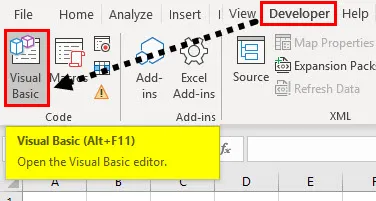
2. lépés: Megjelenik egy projektablak, amely az 1. lapra kattint és megnyitja a kód ablakot.
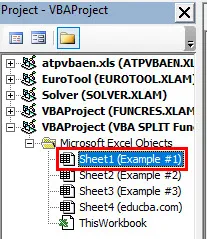
3. lépés: Amikor megjelenik a kód ablak, deklaráljon egy alfunkciót a kód írásának megkezdéséhez.
Kód:
Alminta () Alsó rész vége
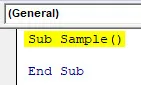
4. lépés: Jelentsen be két változó tömböt és egyet A és B karakterlánccal.
Kód:
Alminta () Dim A mint húrok Dim B () mint húrok vége Sub
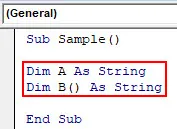
5. lépés: Tárolja a karakterlánc értékét A-ban.
Kód:
Alminta () Dim A mint Húr Dim B () A Húr = A "ANAND JÓ Fiú" End Sub
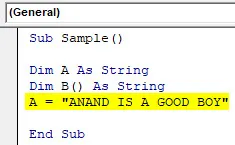
6. lépés: A B tömbben tárolja az A értékét az osztott függvény segítségével, az alább látható módon.
Kód:
Alminta () A homályos mint a Húr Dim B () A karakterlánc = A "ANAND JÓ Fiú" B = Osztott (A) End Sub
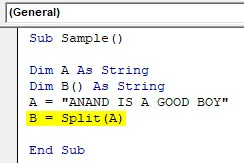
7. lépés: A Loop használatával törölje meg az összes karakterláncot.
Kód:
Alminta () Dim A mint Húr Dim B () A Húr = A "ANAND JÓ Fiú" B = Osztott (A) i = LBound (B) UBound (B) strg = strg & vbNewLine & "String Number "& i &" - "& B (i) Következő i End Sub
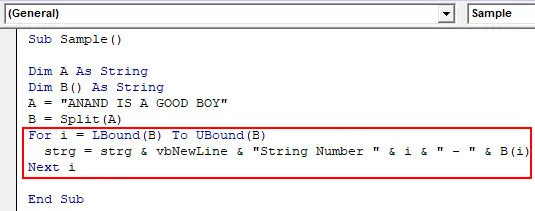
8. lépés: Jelenítse meg az Msgbox funkcióval.
Kód:
Alminta () Dim A mint Húr Dim B () A Húr = A "ANAND JÓ Fiú" B = Osztott (A) i = LBound (B) UBound (B) strg = strg & vbNewLine & "String Number "& i &" - "& B (i) Következő i MsgBox strg End Sub
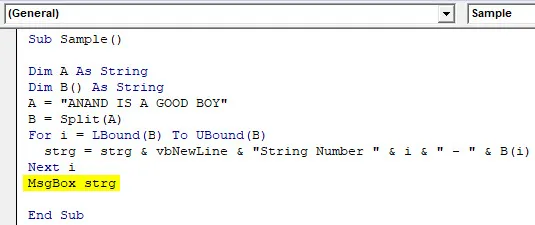
9. lépés: Futtassa a kódot az alábbi futtató gombból.
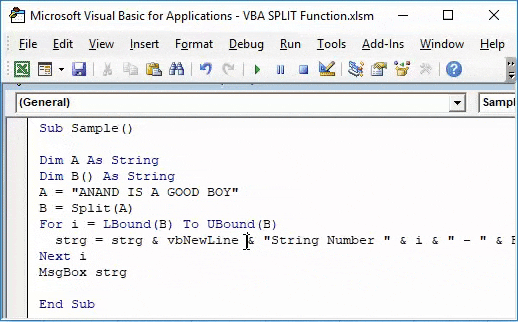
Ezt a kimenetet kapjuk, amint futtatjuk a fenti kódot.
VBA split funkció - 2. példa
Most megpróbáljuk bevenni a felhasználótól a felhasználót, és a húrot részekre bontani.
1. lépés: Lépjen a fejlesztő lapjára és kattintson a Visual Basic-re a VB szerkesztő megnyitásához.
2. lépés: A kód ablak megnyitásához kattintson a tulajdonságok ablak 2. lapjára.
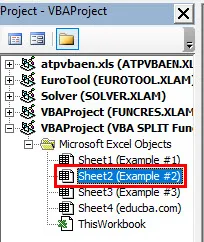
3. lépés: A kód ablakban deklaráljon egy alfunkciót a kód írásának megkezdéséhez.
Kód:
1. alminta () az al
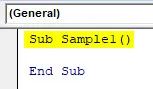
4. lépés: Jelentsen be két változót, egyiket karakterlánccal, és egy tömb karakterlánccal.
Kód:
Alminta1 () Dim A mint húrok Dim B () mint húrok vége Sub
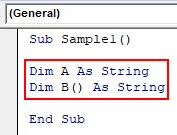
5. lépés: Vegye ki az értéket a felhasználótól és tárolja az A beviteli mezőben funkcióval.
Kód:
Alminta1 () A tompítása A mint a Karakterlánc Dim B () A karakterláncként = InputBox ("Írjon be egy karakterláncot", "Ha helynek kell lennie") Vége az alsó
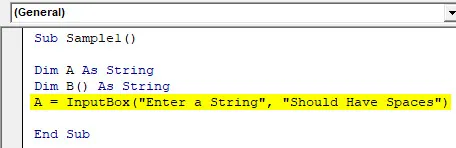
6. lépés: Tárolja az A értékét a B tömbben az Osztott függvény használatával.
Kód:
Alminta1 () Dim A mint Húr Dim B () A Húr = InputBox ("Írjon be egy karakterláncot, " Ha helynek kell lennie ") B = Split (A) End Sub
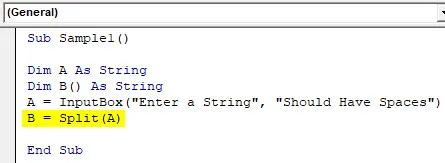
7. lépés: A Loop használatával törölje meg az összes karakterláncot.
Kód:
Alminta1 () Dim A mint Húr Dim B () A Húr = InputBox ("Írjon be egy karakterláncot, " Ha helynek kell lennie ") B = Split (A) i = LBound (B) To UBound (B) strg = strg & vbNewLine & "String Number" & i & "-" & B (i) Next i End Sub
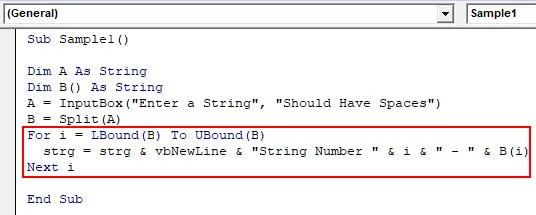
8. lépés: Jelenítse meg az Msgbox funkcióval.
Kód:
Alminta1 () Dim A mint Húr Dim B () A Húr = InputBox ("Írjon be egy karakterláncot, " Ha helynek kell lennie ") B = Split (A) i = LBound (B) To UBound (B) strg = strg & vbNewLine & "String Number" & i & "-" & B (i) Next i MsgBox strg End Sub
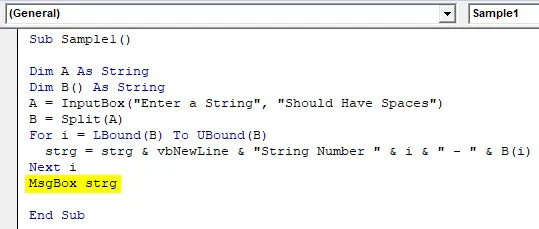
9. lépés: Futtassa a kódot a futtatás gombból. A kód futtatása után bemeneti üzenetet kapunk egy karakterlánc írására. Írja bemenetként a „MINDEN JÓ Fiú vagyok” elemet, és nyomja meg az ok gombot az eredmény megjelenítéséhez.
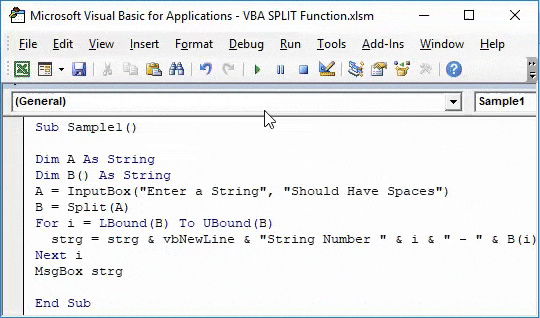
VBA split funkció - 3. példa
A VBA Split Function funkcióval számolhatjuk a karakterláncban szereplő szavak számát is. Vedjük meg a felhasználót a felhasználótól, és számoljuk be a benne szereplő szavak számát.
1. lépés: Lépjen a fejlesztői fülre, és kattintson a Visual Basic-re a VB Editor megnyitásához.
2. lépés: Kattintson a 3. lapon a projektablakban a kódablak megnyitásához.
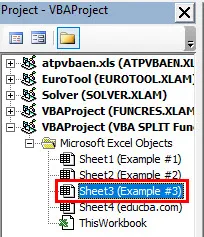
3. lépés: Miután a kód ablaka nyitva van, deklaráljon egy alfunkciót a kód írásának megkezdéséhez.
Kód:
2. alminta () az al
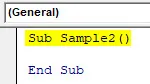
4. lépés: Jelentsen be két változót egy karakterlánccal és egy tömb karakterlánccal.
Kód:
Alminta2 () Dim A mint húrok Dim B () mint húrok vége Sub
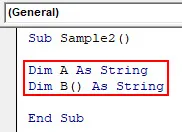
5. lépés: Vegye ki a felhasználótól a felhasználót és tárolja az A-ban az input box funkció használatával.
Kód:
Alminta2 () A homályos mint a String Dim B () Mint A karakterlánc = InputBox ("Írjon be egy karakterláncot", "Ha helynek kell lennie") Vége az alsó
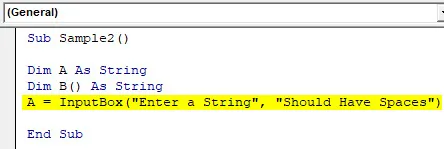
6. lépés: Használja a Split funkciót, és tárolja B-ben.
Kód:
Alminta2 () Dim A mint Húr Dim B () A Húr = InputBox ("Írjon be egy karakterláncot, " Ha helynek kell lennie ") B = Split (A) End Sub
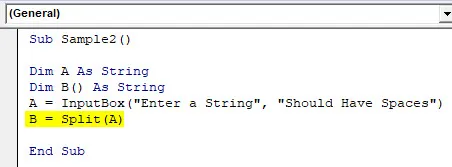
7. lépés: Az Msgbox funkcióval jelenítse meg a szavak számát.
Kód:
Alminta2 () Felfedés A Szövegként Fontos B () Mint A sztring = InputBox ("Írjon be egy karakterláncot, " Szükség legyen helyekre ") B = Osztott (A) MsgBox (" A beírt összes szavak száma: "& UBound ( B ()) + 1) Befejezés Sub
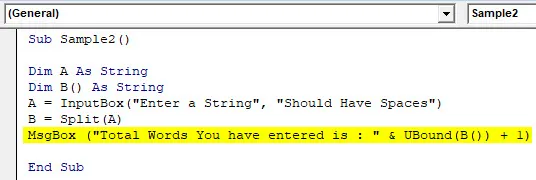
8. lépés: Futtassa a kódot a mellékelt futtatás gombból. Miután elindítottuk a kódot, bekérést kell kérni a karakterláncra. Írja be a mezőbe az „INDIA IS ORSZÁGOK” elemet, és az eredmény megjelenítéséhez nyomja meg az OK gombot.
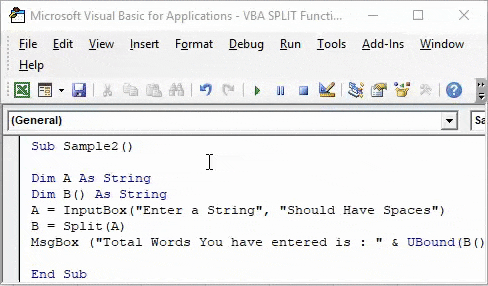
Az Excel VBA Split Function magyarázata
Most tudjuk, hogy a split funkció a VBA-ban egy alsáv függvény, amelyet a karakterláncok különféle részekre osztására használnak. A bemenetet karakterláncként, míg a megjelenített kimenetet tömbként jelenítjük meg.
Nagyon hasonlít a többi munkalap funkciójára, de jobb, mivel képes több szót eltörni és tömbként visszaadni őket.
Dolgok, amikre emlékezni kell
Néhány dolgot meg kell emlékezni a VBA split funkcióra:
- A VBA split funkció egy alsáv függvény.
- A kimenetet stringként adja vissza.
- Csak a kifejezés kötelező argumentum, míg a többi argumentum választható.
Ajánlott cikkek
Ez a VBA Split Function útmutatója. Itt megvitattuk, hogyan lehet használni az Excel VBA Split Function funkciót, a gyakorlati példákkal és a letölthető Excel sablonnal együtt. Megnézheti más javasolt cikkeinket -
- VBA létrehozása, miközben hurok
- Hogyan oszthatjuk meg a cellát az Excelben?
- VBA Csináljon hurkot, példákkal
- Az Excel egyesítés és központ áttekintése